RUMUS EXCEL LENGKAP
Cara Menghitung Pajak PPh 21 Dengan Excel
Materi kursus online microsoft excel kali ini berusaha menjawab pertanyaan – Bagaimana cara menghitung Pajak Penghasilan Pasal 21 atau PPh 21 dengan Excel? Ini merupakan suatu pertanyaan yang akan ditanyakan Wajib Pajak atau orang yang terkena pajak, jika mendapat rekomendasi untuk menghitung PPh 21 terutang dengan bantuan Excel.
Caranya tentu sangat mudah, dengan menggunakan beberapa fungsi dan rumus penghitungan PPh 21 dengan bantuan Excel ini bisa diselesaikan dengan cepat dan tepat. Mari jangan berlama-lama, kita langsung saja kepada prakteknya menghitung PPh 21 terutang.
Langkah pertama, siapkan 2 (dua) Worksheet atau lembar kerja pada Excel.
1. Worksheet pertama (Hitung PPh 21), berisikan data penghitungan PPh 21. Misalnya Wajib Pajak memperoleh penghasilan per bulan Rp 2.500.00 maka penghasilan disetahunkan Rp 30.000.000 sebagai berikut.
2. Worksheet kedua (Data Tarif), berisikan data Tarif PPh 21 sebagai berikut.
Selanjutnya untuk menentukan Status tanggungan pada Worksheet pertama, gunakan fungsi Combo Box, data dari Status tanggungan tersebut didapat dari Worksheet kedua. Misal status K/1 (Menikah dengan 1 tanggungan anak) adalah Rp 28.350.000
Selanjutnya mengisi penghasilan bruto, dengan masukan =E6 pada sel E11. Kemudian untuk menghitung biaya jabatan tempatkan kursor pada sel E13 dan isikan =IF((E11*0.06)>6000000,6000000,(E11*0.06)). Mka hasilnya sebesar Rp 1.800.000, ini didapat dari 15 % x 30.000.000.
Selanjutnya untuk menghitung penghasilan neto adalah =E11-E13 atau penghasilan bruto dikurangi biaya jabatan hasilnya Rp 28.200.000, untuk menentukan besar PTKP hasilnya akan sama dengan status tanggungan Rp 28.350.000. kemudian untuk jumlah PKP yaitu =E14-E15 atau jumlah penghasilan neto dikurangi PTKP hasilnya Rp 150.000.
Setelah jumlah PTKP dan PKP didapat, maka selanjutnya menghitung PPh 21 terutang, caranya jumlah PKP di kali tarif pasal 17 ayat 1 huruf a UU PPh, yaitu Rp 150.000 x 5% atau pada sel E18 isikan =D18*B18 maka hasilnya adalah sebesar Rp 7.500. Dan Jumlah PPh 21 terutang yang harus dibayarkan kepada kantor pajak adalah sebesar Rp Rp 7.500 per bulan.
Kesimpulan, Menghitung PPh 21 dengan Excel ini sangat membantu untuk Wajib Pajak, karena seperti yang diketahui, dalam melakukan pembayaran PPh 21 terutang, Wajib Pajak diberi tanggung jawab untuk dapat menghitung sendiri jumlah PPh 21 terutang tersebut. Maka dengan adanya fungsi dan rumus PPh 21 Excel ini semoga dapat membantu Wajib Pajak.
Begitulah materi kursus online tentang penggunaan excel untuk menghitung pajak PPh 21 ini tentu masih banyak kekurangan disana sini namun berharap ada sedikit manfaatnya. Semoga Sukses Selalu.
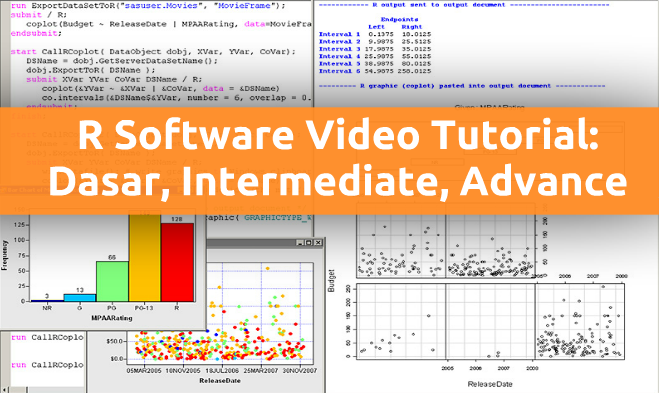

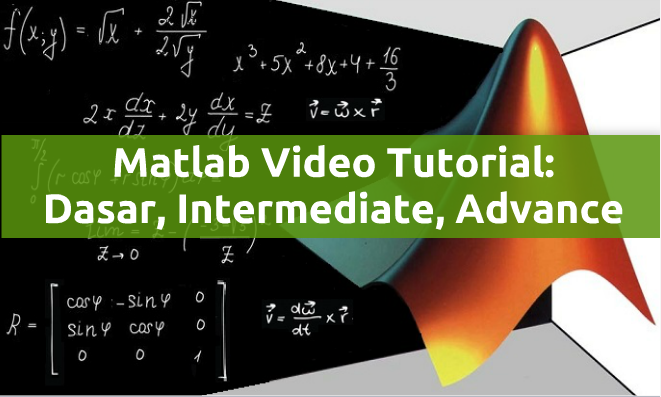


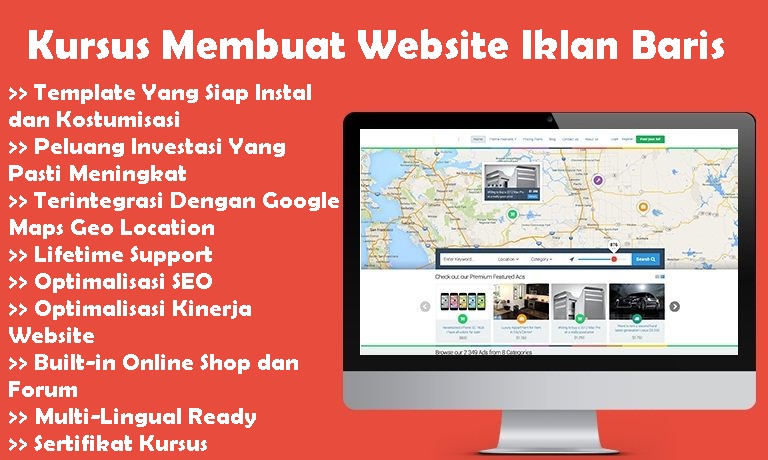






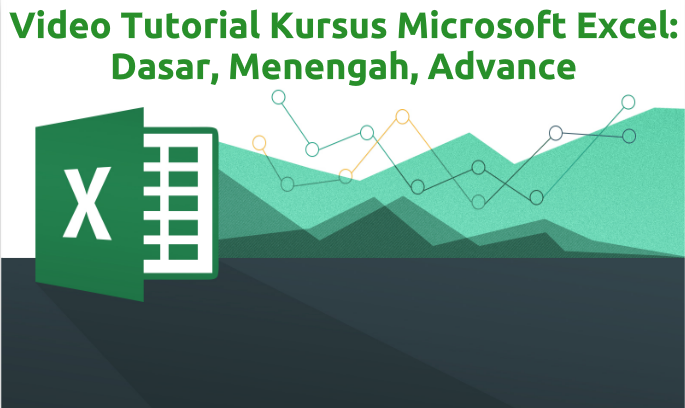
 ---
---
cek kursus kami






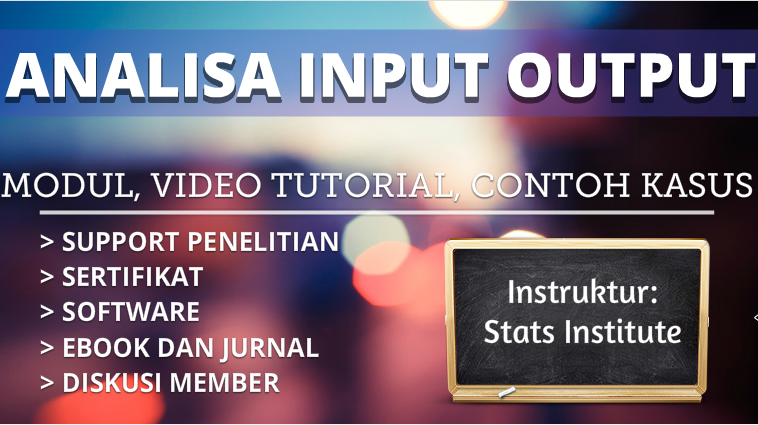
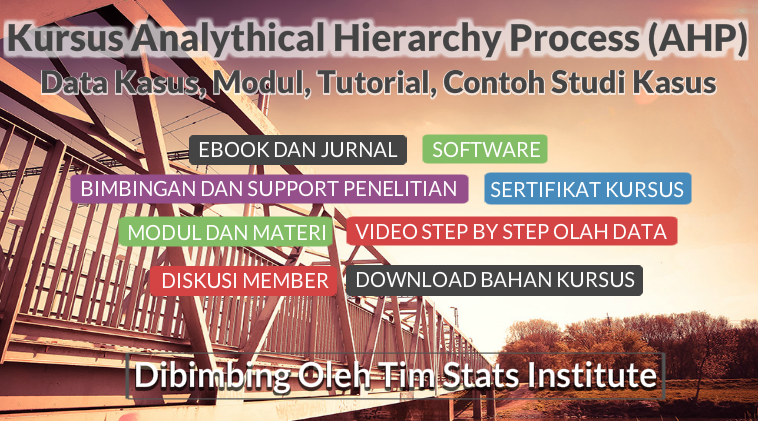
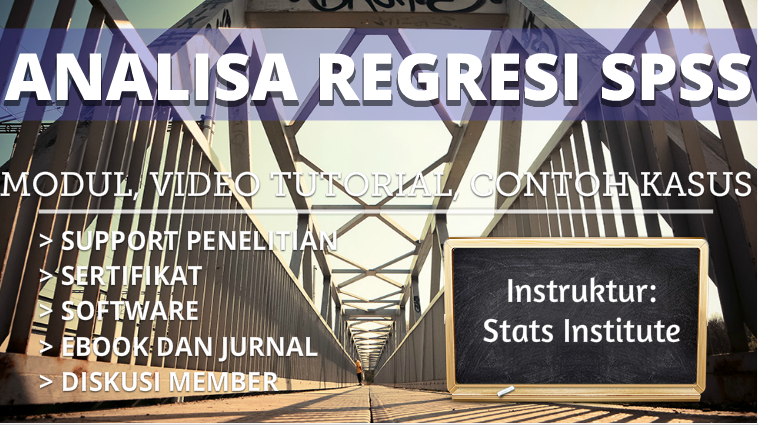


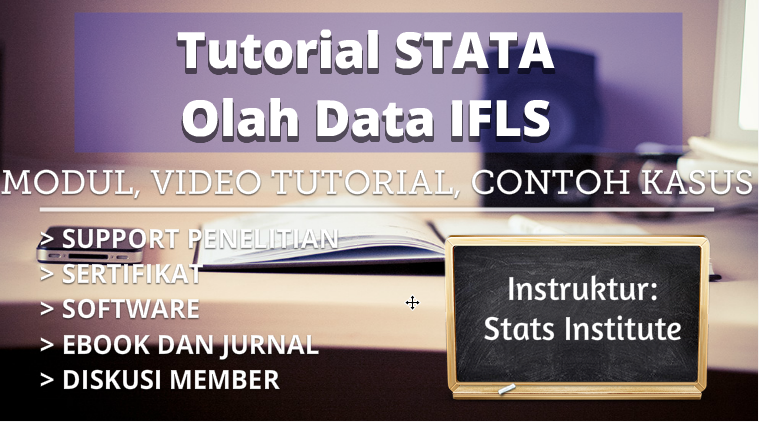




 ======
======
Tidak ada komentar:
Posting Komentar